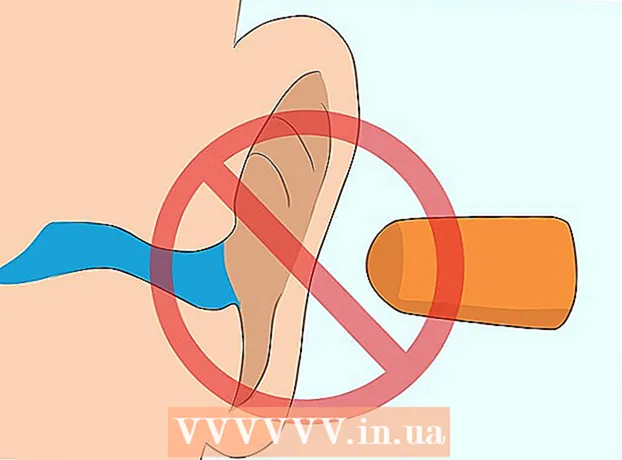நூலாசிரியர்:
Sara Rhodes
உருவாக்கிய தேதி:
17 பிப்ரவரி 2021
புதுப்பிப்பு தேதி:
1 ஜூலை 2024

உள்ளடக்கம்
- படிகள்
- முறை 4 இல் 1: iBooks மூலம் eBooks ஐ பதிவிறக்கம் செய்தல்
- முறை 2 இல் 4: ஐடியூன்ஸ் வழியாக மின்புத்தகங்களைப் பதிவிறக்குதல்
- முறை 3 இல் 4: கிண்டில் வழியாக மின்புத்தகங்களைப் பதிவிறக்குதல்
- முறை 4 இல் 4: PDF புத்தகங்களைப் பதிவிறக்குதல்
ஐபாட் வைத்திருப்பதன் நன்மைகளில் ஒன்று, எந்த நேரத்திலும், எந்த இடத்திலும் புத்தகங்களைப் படிக்கும் திறன். இருப்பினும், புத்தகங்கள் வெவ்வேறு வடிவங்களில் வருகின்றன மற்றும் அவற்றைப் படிக்க வெவ்வேறு பயன்பாடுகள் தேவைப்படுகின்றன.
படிகள்
முறை 4 இல் 1: iBooks மூலம் eBooks ஐ பதிவிறக்கம் செய்தல்
 1 IPad ஐ இயக்கவும். அதன் பிறகு, iBooks பயன்பாட்டைக் கண்டறியவும். இந்த பயன்பாடு பெரும்பாலான ஐபாட்களில் முன்பே நிறுவப்பட்டுள்ளது (அதன் ஐகான் ஒரு புத்தகம்).
1 IPad ஐ இயக்கவும். அதன் பிறகு, iBooks பயன்பாட்டைக் கண்டறியவும். இந்த பயன்பாடு பெரும்பாலான ஐபாட்களில் முன்பே நிறுவப்பட்டுள்ளது (அதன் ஐகான் ஒரு புத்தகம்). - நீங்கள் iBooks ஐ கண்டுபிடிப்பதற்கு முன் நிறுவப்பட்ட பயன்பாடுகளின் பட்டியலின் சில பக்கங்களை நீங்கள் புரட்ட வேண்டியிருக்கும்.
 2 ஐபுக்ஸைப் பதிவிறக்கவும். உங்கள் ஐபாடில் இந்த செயலியை நீங்கள் கண்டுபிடிக்க முடியவில்லை எனில், அதை ஆப் ஸ்டோரிலிருந்து பதிவிறக்கம் செய்யலாம். இதைச் செய்ய, ஆப் ஸ்டோரில் கிளிக் செய்யவும். பின்னர் தேடல் பட்டியில் iBooks ஐ உள்ளிடவும். தேடல் முடிவுகளில், இந்த பயன்பாட்டிற்கு அடுத்துள்ள சிறிய, செவ்வக "GET" பொத்தானைக் கிளிக் செய்யவும்.
2 ஐபுக்ஸைப் பதிவிறக்கவும். உங்கள் ஐபாடில் இந்த செயலியை நீங்கள் கண்டுபிடிக்க முடியவில்லை எனில், அதை ஆப் ஸ்டோரிலிருந்து பதிவிறக்கம் செய்யலாம். இதைச் செய்ய, ஆப் ஸ்டோரில் கிளிக் செய்யவும். பின்னர் தேடல் பட்டியில் iBooks ஐ உள்ளிடவும். தேடல் முடிவுகளில், இந்த பயன்பாட்டிற்கு அடுத்துள்ள சிறிய, செவ்வக "GET" பொத்தானைக் கிளிக் செய்யவும். - உங்கள் டேப்லெட்டில் iBooks செயலி நிறுவப்பட்டிருந்தால் (அதை நீங்கள் கண்டுபிடிக்க முடியவில்லை), ஆப் ஸ்டோர் உங்களுக்கு அறிவிக்கும்.
- உங்கள் டேப்லெட்டில் iBooks ஆப் நிறுவப்பட்டிருந்தால், ஒரே ஒரு ஆப்ஷன் காட்டப்படும், "Open". ஐபுக்ஸைத் தொடங்க அதைக் கிளிக் செய்யவும்.
 3 ஐபுக்ஸைத் தொடங்கவும் (இந்த பயன்பாட்டை உங்கள் டேப்லெட்டில் கண்டால்). பல வகை புத்தகங்கள் காண்பிக்கப்படும்: பிடித்தவை, சிறந்த விற்பனையாளர்கள், iBooks இல் பிரபலமானது, படமாக்கப்பட்ட புத்தகங்கள் மற்றும் பிற.
3 ஐபுக்ஸைத் தொடங்கவும் (இந்த பயன்பாட்டை உங்கள் டேப்லெட்டில் கண்டால்). பல வகை புத்தகங்கள் காண்பிக்கப்படும்: பிடித்தவை, சிறந்த விற்பனையாளர்கள், iBooks இல் பிரபலமானது, படமாக்கப்பட்ட புத்தகங்கள் மற்றும் பிற. - நீங்கள் ஒரு குறிப்பிட்ட புத்தகத்தைத் தேடவில்லை என்றால், iBooks இல் புதிய வருகைகளைப் பாருங்கள்.
 4 நீங்கள் விரும்பும் புத்தகங்களைத் தேடுங்கள். உங்கள் iBooks திரையின் மேல் வலது மூலையைப் பாருங்கள், அங்கு ஒரு தேடல் பட்டியை நீங்கள் காணலாம். நீங்கள் தேடும் புத்தகத்தின் தலைப்பு அல்லது ஆசிரியரை உள்ளிடவும்.
4 நீங்கள் விரும்பும் புத்தகங்களைத் தேடுங்கள். உங்கள் iBooks திரையின் மேல் வலது மூலையைப் பாருங்கள், அங்கு ஒரு தேடல் பட்டியை நீங்கள் காணலாம். நீங்கள் தேடும் புத்தகத்தின் தலைப்பு அல்லது ஆசிரியரை உள்ளிடவும்.  5 புத்தகத்தைப் பதிவிறக்கவும். நீங்கள் விரும்பும் புத்தகத்தைக் கண்டறிந்ததும், அதை பதிவிறக்கம் செய்ய மின் புத்தக ஐகானுக்கு அருகில் உள்ள சிறிய செவ்வகத்தைக் கிளிக் செய்யவும். உங்கள் ஐடியூன்ஸ் கடவுச்சொல்லை உள்ளிட்டு சரி என்பதைக் கிளிக் செய்யவும்.
5 புத்தகத்தைப் பதிவிறக்கவும். நீங்கள் விரும்பும் புத்தகத்தைக் கண்டறிந்ததும், அதை பதிவிறக்கம் செய்ய மின் புத்தக ஐகானுக்கு அருகில் உள்ள சிறிய செவ்வகத்தைக் கிளிக் செய்யவும். உங்கள் ஐடியூன்ஸ் கடவுச்சொல்லை உள்ளிட்டு சரி என்பதைக் கிளிக் செய்யவும். - புத்தகத்தை இலவசமாக பதிவிறக்கம் செய்ய முடிந்தால், சிறிய செவ்வகம் "GET" (பதிவிறக்கம்) காண்பிக்கும்.
- புத்தகம் விற்பனைக்கு இருந்தால், அதன் விலை சிறிய செவ்வகத்தில் காட்டப்படும்.
 6 ஐபுக்ஸ் பயன்பாட்டில் புத்தகத்தைக் கண்டறியவும். புத்தக பதிவிறக்க செயல்முறை முடிந்ததும், "எனது புத்தகங்கள்" விருப்பத்தை கண்டுபிடிக்க iBooks திரையின் கீழ் இடது மூலையில் பாருங்கள். பதிவிறக்கம் செய்யப்பட்ட புத்தகங்களின் பட்டியலைக் காண அதைக் கிளிக் செய்யவும்.
6 ஐபுக்ஸ் பயன்பாட்டில் புத்தகத்தைக் கண்டறியவும். புத்தக பதிவிறக்க செயல்முறை முடிந்ததும், "எனது புத்தகங்கள்" விருப்பத்தை கண்டுபிடிக்க iBooks திரையின் கீழ் இடது மூலையில் பாருங்கள். பதிவிறக்கம் செய்யப்பட்ட புத்தகங்களின் பட்டியலைக் காண அதைக் கிளிக் செய்யவும்.  7 நூல்களைப்படி. உங்களுக்கு விருப்பமான புத்தகத்தைக் கிளிக் செய்தால் அது ஐபுக்ஸில் திறக்கும். பக்கங்களை திருப்புவதற்கு வலமிருந்து இடமாக ஸ்வைப் செய்யவும்.
7 நூல்களைப்படி. உங்களுக்கு விருப்பமான புத்தகத்தைக் கிளிக் செய்தால் அது ஐபுக்ஸில் திறக்கும். பக்கங்களை திருப்புவதற்கு வலமிருந்து இடமாக ஸ்வைப் செய்யவும்.
முறை 2 இல் 4: ஐடியூன்ஸ் வழியாக மின்புத்தகங்களைப் பதிவிறக்குதல்
 1 ஐடியூன்ஸ் பயன்பாட்டைத் தொடங்கவும். ஐடியூன்ஸ் மூலம் புத்தகங்களை ஐபாடில் பதிவிறக்கம் செய்யலாம். ஐடியூன்ஸ் இயக்கவும் மற்றும் திரையின் மேல் வலது மூலையில் உள்ள தேடல் பட்டியை கண்டுபிடிக்கவும்.
1 ஐடியூன்ஸ் பயன்பாட்டைத் தொடங்கவும். ஐடியூன்ஸ் மூலம் புத்தகங்களை ஐபாடில் பதிவிறக்கம் செய்யலாம். ஐடியூன்ஸ் இயக்கவும் மற்றும் திரையின் மேல் வலது மூலையில் உள்ள தேடல் பட்டியை கண்டுபிடிக்கவும்.  2 ஒரு புத்தகத்தைத் தேடுங்கள். தேடல் பட்டியில், நீங்கள் தேடும் புத்தகத்தின் தலைப்பு அல்லது ஆசிரியரை உள்ளிடவும். பல்வேறு பிரிவுகள் திரையின் மேற்புறத்தில் காட்டப்படும். வகைகளில் ஒன்று புத்தகங்கள். புத்தகங்களை மட்டும் காண்பிக்க அதைக் கிளிக் செய்யவும்.
2 ஒரு புத்தகத்தைத் தேடுங்கள். தேடல் பட்டியில், நீங்கள் தேடும் புத்தகத்தின் தலைப்பு அல்லது ஆசிரியரை உள்ளிடவும். பல்வேறு பிரிவுகள் திரையின் மேற்புறத்தில் காட்டப்படும். வகைகளில் ஒன்று புத்தகங்கள். புத்தகங்களை மட்டும் காண்பிக்க அதைக் கிளிக் செய்யவும்.  3 தேர்ந்தெடுக்கப்பட்ட புத்தகத்தை இலவசமாக வாங்கவும் அல்லது பதிவிறக்கவும். நீங்கள் விரும்பும் புத்தகத்தைக் கண்டறிந்ததும், அதற்கு அடுத்துள்ள சிறிய செவ்வகத்தைக் கிளிக் செய்யவும். இது "GET" (பதிவிறக்கம்) அல்லது புத்தகத்தின் விலையை காண்பிக்கும். உங்கள் ஐடியூன்ஸ் கடவுச்சொல்லை உள்ளிட்டு சரி என்பதைக் கிளிக் செய்யவும்.
3 தேர்ந்தெடுக்கப்பட்ட புத்தகத்தை இலவசமாக வாங்கவும் அல்லது பதிவிறக்கவும். நீங்கள் விரும்பும் புத்தகத்தைக் கண்டறிந்ததும், அதற்கு அடுத்துள்ள சிறிய செவ்வகத்தைக் கிளிக் செய்யவும். இது "GET" (பதிவிறக்கம்) அல்லது புத்தகத்தின் விலையை காண்பிக்கும். உங்கள் ஐடியூன்ஸ் கடவுச்சொல்லை உள்ளிட்டு சரி என்பதைக் கிளிக் செய்யவும்.  4 ஐபுக்ஸைத் தொடங்கவும். பதிவிறக்கம் செய்யப்பட்ட புத்தகங்களைப் படிக்க, நீங்கள் iBooks பயன்பாட்டை நிறுவ வேண்டும் (நிறுவப்படவில்லை என்றால்). IBooks ஐ துவக்கி பதிவிறக்கம் செய்யப்பட்ட புத்தகங்களின் பட்டியலைப் பார்க்கவும். நீங்கள் திறக்க வேண்டிய புத்தகத்தின் மீது கிளிக் செய்யவும்.
4 ஐபுக்ஸைத் தொடங்கவும். பதிவிறக்கம் செய்யப்பட்ட புத்தகங்களைப் படிக்க, நீங்கள் iBooks பயன்பாட்டை நிறுவ வேண்டும் (நிறுவப்படவில்லை என்றால்). IBooks ஐ துவக்கி பதிவிறக்கம் செய்யப்பட்ட புத்தகங்களின் பட்டியலைப் பார்க்கவும். நீங்கள் திறக்க வேண்டிய புத்தகத்தின் மீது கிளிக் செய்யவும்.  5 ஐபுக்ஸைப் பதிவிறக்கவும். உங்கள் ஐபாடில் இந்த செயலியை நீங்கள் கண்டுபிடிக்க முடியவில்லை எனில், அதை ஆப் ஸ்டோரிலிருந்து பதிவிறக்கம் செய்யலாம். இதைச் செய்ய, ஆப் ஸ்டோரில் கிளிக் செய்யவும். பின்னர் தேடல் பட்டியில் iBooks ஐ உள்ளிடவும். தேடல் முடிவுகளில், இந்த பயன்பாட்டிற்கு அடுத்துள்ள சிறிய, செவ்வக "GET" பொத்தானைக் கிளிக் செய்யவும்.
5 ஐபுக்ஸைப் பதிவிறக்கவும். உங்கள் ஐபாடில் இந்த செயலியை நீங்கள் கண்டுபிடிக்க முடியவில்லை எனில், அதை ஆப் ஸ்டோரிலிருந்து பதிவிறக்கம் செய்யலாம். இதைச் செய்ய, ஆப் ஸ்டோரில் கிளிக் செய்யவும். பின்னர் தேடல் பட்டியில் iBooks ஐ உள்ளிடவும். தேடல் முடிவுகளில், இந்த பயன்பாட்டிற்கு அடுத்துள்ள சிறிய, செவ்வக "GET" பொத்தானைக் கிளிக் செய்யவும். - உங்கள் டேப்லெட்டில் iBooks செயலி நிறுவப்பட்டிருந்தால் (அதை நீங்கள் கண்டுபிடிக்க முடியவில்லை), ஆப் ஸ்டோர் உங்களுக்கு அறிவிக்கும்.
- உங்கள் டேப்லெட்டில் iBooks ஆப் நிறுவப்பட்டிருந்தால், ஒரே ஒரு ஆப்ஷன் காட்டப்படும், "Open". ஐபுக்ஸைத் தொடங்க அதைக் கிளிக் செய்யவும்.
முறை 3 இல் 4: கிண்டில் வழியாக மின்புத்தகங்களைப் பதிவிறக்குதல்
 1 ஆப் ஸ்டோர் பயன்பாட்டைத் துவக்கி, தேடல் பட்டியை (வலதுபுறம்) கண்டுபிடிக்கவும்.
1 ஆப் ஸ்டோர் பயன்பாட்டைத் துவக்கி, தேடல் பட்டியை (வலதுபுறம்) கண்டுபிடிக்கவும். 2 தேடல் பட்டியில் கின்டலை உள்ளிடவும். தேடல் முடிவுகளின் பட்டியலில், கின்டெல் ஐகானுடன் முதல் முடிவைக் கிளிக் செய்யவும், பின்னர் அந்த பயன்பாட்டிற்கு அடுத்துள்ள சிறிய செவ்வகத்தைக் கிளிக் செய்யவும் (கின்டெல் பயன்பாடு இலவசம்). "நிறுவு" என்ற வார்த்தையுடன் செவ்வகம் பச்சை நிறமாக மாறும்.
2 தேடல் பட்டியில் கின்டலை உள்ளிடவும். தேடல் முடிவுகளின் பட்டியலில், கின்டெல் ஐகானுடன் முதல் முடிவைக் கிளிக் செய்யவும், பின்னர் அந்த பயன்பாட்டிற்கு அடுத்துள்ள சிறிய செவ்வகத்தைக் கிளிக் செய்யவும் (கின்டெல் பயன்பாடு இலவசம்). "நிறுவு" என்ற வார்த்தையுடன் செவ்வகம் பச்சை நிறமாக மாறும். - கின்டெல் வடிவம் அமேசான் தயாரிப்புகளால் மட்டுமே ஆதரிக்கப்படும் ஒரு தனியுரிமை வடிவமாகும். இருப்பினும், கின்டெல் வடிவமைப்பை ஆதரிக்கும் ஐபாடிற்கு ஒரு "ரீடர்" உள்ளது (அத்தகைய "ரீடர்" ஆப் ஸ்டோரிலிருந்து பதிவிறக்கம் செய்யப்படலாம்).
 3 நிறுவு என்பதைக் கிளிக் செய்யவும். உங்கள் ஐடியூன்ஸ் கடவுச்சொல்லை உள்ளிட்டு சரி என்பதைக் கிளிக் செய்யவும்.
3 நிறுவு என்பதைக் கிளிக் செய்யவும். உங்கள் ஐடியூன்ஸ் கடவுச்சொல்லை உள்ளிட்டு சரி என்பதைக் கிளிக் செய்யவும்.  4 கின்டெல் பயன்பாட்டை அணுகவும். கின்டெல் பயன்பாட்டைப் பதிவிறக்குவதை நீங்கள் பார்க்க முடியும்.பதிவிறக்கம் முடிந்ததும், கின்டெல் பயன்பாட்டிற்கு அடுத்து "திறந்த" என்ற வார்த்தையுடன் ஒரு சிறிய செவ்வகம் தோன்றும். பயன்பாட்டைத் தொடங்க அதைக் கிளிக் செய்யவும்.
4 கின்டெல் பயன்பாட்டை அணுகவும். கின்டெல் பயன்பாட்டைப் பதிவிறக்குவதை நீங்கள் பார்க்க முடியும்.பதிவிறக்கம் முடிந்ததும், கின்டெல் பயன்பாட்டிற்கு அடுத்து "திறந்த" என்ற வார்த்தையுடன் ஒரு சிறிய செவ்வகம் தோன்றும். பயன்பாட்டைத் தொடங்க அதைக் கிளிக் செய்யவும்.  5 உங்கள் அமேசான் கணக்கு மின்னஞ்சல் மற்றும் கடவுச்சொல்லை உள்ளிடவும். உங்களிடம் அமேசான் கணக்கு இல்லையென்றால், amazon.com க்குச் சென்று ஒரு கணக்கை உருவாக்கவும். இது கின்டெல் பயன்பாட்டைப் பயன்படுத்த வேண்டிய விரைவான மற்றும் இலவச செயல்முறை.
5 உங்கள் அமேசான் கணக்கு மின்னஞ்சல் மற்றும் கடவுச்சொல்லை உள்ளிடவும். உங்களிடம் அமேசான் கணக்கு இல்லையென்றால், amazon.com க்குச் சென்று ஒரு கணக்கை உருவாக்கவும். இது கின்டெல் பயன்பாட்டைப் பயன்படுத்த வேண்டிய விரைவான மற்றும் இலவச செயல்முறை.  6 Amazon.com க்குச் செல்லவும். திரையின் வலது மூலையில் பார்த்து "உள்நுழை" என்பதைக் கிளிக் செய்யவும். இந்த பொத்தானை நேரடியாக கீழே "புதிய வாடிக்கையாளர்? இங்கே தொடங்கு "(புதிய பயனர்? இங்கே கிளிக் செய்யவும்). இந்த விருப்பத்தை கிளிக் செய்யவும்.
6 Amazon.com க்குச் செல்லவும். திரையின் வலது மூலையில் பார்த்து "உள்நுழை" என்பதைக் கிளிக் செய்யவும். இந்த பொத்தானை நேரடியாக கீழே "புதிய வாடிக்கையாளர்? இங்கே தொடங்கு "(புதிய பயனர்? இங்கே கிளிக் செய்யவும்). இந்த விருப்பத்தை கிளிக் செய்யவும்.  7 பதிவு செயல்முறை மூலம் செல்லுங்கள். பயனர் சுயவிவரத்தை உருவாக்க சில எளிய கேள்விகளுக்கு பதிலளிக்கும்படி கேட்கப்படுவீர்கள். அனைத்து புலங்களையும் நிரப்பி, கணக்கை உருவாக்கு பொத்தானைக் கிளிக் செய்யவும்.
7 பதிவு செயல்முறை மூலம் செல்லுங்கள். பயனர் சுயவிவரத்தை உருவாக்க சில எளிய கேள்விகளுக்கு பதிலளிக்கும்படி கேட்கப்படுவீர்கள். அனைத்து புலங்களையும் நிரப்பி, கணக்கை உருவாக்கு பொத்தானைக் கிளிக் செய்யவும். - குறிப்பு: கின்டெல் செயலியில் படிக்க அமேசான்.காம் மூலம் புத்தகங்களை வாங்க வேண்டும்.
- Amazon.com ஐ திறந்து விடுங்கள், அதனால் நீங்கள் புத்தகத்தை வாங்கலாம்.
 8 புத்தகங்களைத் தேடுங்கள். அமேசான் பக்கத்தின் மேலே, நீங்கள் ஒரு தேடல் பட்டியைப் பார்ப்பீர்கள், அதற்கு அடுத்ததாக முதல் தேடல் வகை “அனைத்தும்” உள்ளது. பிற தேடல் விருப்பங்களைக் காண இந்த வகையைக் கிளிக் செய்யவும், பின்னர் புத்தகங்களைத் தேர்ந்தெடுக்கவும்.
8 புத்தகங்களைத் தேடுங்கள். அமேசான் பக்கத்தின் மேலே, நீங்கள் ஒரு தேடல் பட்டியைப் பார்ப்பீர்கள், அதற்கு அடுத்ததாக முதல் தேடல் வகை “அனைத்தும்” உள்ளது. பிற தேடல் விருப்பங்களைக் காண இந்த வகையைக் கிளிக் செய்யவும், பின்னர் புத்தகங்களைத் தேர்ந்தெடுக்கவும்.  9 தேடல் பட்டியில், புத்தகத்தின் தலைப்பு அல்லது ஆசிரியரை உள்ளிட்டு ஆரஞ்சு "கோ" பொத்தானை கிளிக் செய்யவும். உங்கள் தேடல் அளவுகோல்களுடன் பொருந்தக்கூடிய புத்தகங்களின் பட்டியல் காட்டப்படும். கண்டுபிடிக்கப்பட்ட ஒவ்வொரு புத்தகத்திலும் ஹார்ட்கவர், பேப்பர்பேக், கின்டெல் வடிவம் போன்ற பல விருப்பங்கள் உள்ளன. கின்டெல் பதிப்பைக் கிளிக் செய்யவும்.
9 தேடல் பட்டியில், புத்தகத்தின் தலைப்பு அல்லது ஆசிரியரை உள்ளிட்டு ஆரஞ்சு "கோ" பொத்தானை கிளிக் செய்யவும். உங்கள் தேடல் அளவுகோல்களுடன் பொருந்தக்கூடிய புத்தகங்களின் பட்டியல் காட்டப்படும். கண்டுபிடிக்கப்பட்ட ஒவ்வொரு புத்தகத்திலும் ஹார்ட்கவர், பேப்பர்பேக், கின்டெல் வடிவம் போன்ற பல விருப்பங்கள் உள்ளன. கின்டெல் பதிப்பைக் கிளிக் செய்யவும்.  10 புத்தகத்தின் வலதுபுறத்தில், இப்போது வாங்கு என்பதைக் கிளிக் செய்யவும். அதன் பிறகு, வாங்கிய புத்தகம் பதிவிறக்கம் செய்யப்படும் சாதனத்தை நீங்கள் தேர்ந்தெடுக்க வேண்டும். IPad ஐத் தேர்ந்தெடுத்து, தொடரவும் என்பதைக் கிளிக் செய்யவும்.
10 புத்தகத்தின் வலதுபுறத்தில், இப்போது வாங்கு என்பதைக் கிளிக் செய்யவும். அதன் பிறகு, வாங்கிய புத்தகம் பதிவிறக்கம் செய்யப்படும் சாதனத்தை நீங்கள் தேர்ந்தெடுக்க வேண்டும். IPad ஐத் தேர்ந்தெடுத்து, தொடரவும் என்பதைக் கிளிக் செய்யவும். - சிறிது நேரம் கழித்து, கின்டெல் நூலகத்தில் இ -புக் சேர்க்கப்பட்டதாக ஒரு செய்தி திரையில் தோன்றும். இந்த செய்தியை நேரடியாக கீழே, "கின்டில் ஃபார் ஐபாட்" பொத்தானை க்ளிக் செய்யவும், தானாகவே கின்டெல் செயலியை தொடங்கவும்.
- சமீபத்தில் பதிவிறக்கம் செய்யப்பட்ட புத்தகம் புதியதாக குறிக்கப்படும்.
முறை 4 இல் 4: PDF புத்தகங்களைப் பதிவிறக்குதல்
 1 சஃபாரி தொடங்கவும். ஐபாட் உலாவியில் PDF புத்தகங்களைப் படிப்பது மிகவும் எளிது. உங்கள் உலாவியைத் தொடங்கி, நீங்கள் படிக்க விரும்பும் PDF புத்தகத்தின் தலைப்பை தேடல் பட்டியில் உள்ளிடவும்.
1 சஃபாரி தொடங்கவும். ஐபாட் உலாவியில் PDF புத்தகங்களைப் படிப்பது மிகவும் எளிது. உங்கள் உலாவியைத் தொடங்கி, நீங்கள் படிக்க விரும்பும் PDF புத்தகத்தின் தலைப்பை தேடல் பட்டியில் உள்ளிடவும்.  2 தேடல் முடிவுகளில், நீங்கள் படிக்க விரும்பும் புத்தகத்தைக் கிளிக் செய்யவும். இது தானாகவே திறக்கும், அதை உங்கள் ஐபேடில் படிக்கலாம்.
2 தேடல் முடிவுகளில், நீங்கள் படிக்க விரும்பும் புத்தகத்தைக் கிளிக் செய்யவும். இது தானாகவே திறக்கும், அதை உங்கள் ஐபேடில் படிக்கலாம். - PDF புத்தகம் சேமிக்கப்படாது என்பதை நினைவில் கொள்க. உலாவியை மூடும் வரை நீங்கள் படிக்கலாம்.
 3 PDF புத்தகத்தை சேமிக்கவும். இதைச் செய்ய, திறந்த (உலாவியில்) PDF புத்தகத்தில் எங்கும் கிளிக் செய்யவும். மேல் வலது மூலையைப் பார்த்து இரண்டு விருப்பங்களில் ஒன்றைத் தேர்ந்தெடுக்கவும்: "iBooks இல் திற" அல்லது "Open in".
3 PDF புத்தகத்தை சேமிக்கவும். இதைச் செய்ய, திறந்த (உலாவியில்) PDF புத்தகத்தில் எங்கும் கிளிக் செய்யவும். மேல் வலது மூலையைப் பார்த்து இரண்டு விருப்பங்களில் ஒன்றைத் தேர்ந்தெடுக்கவும்: "iBooks இல் திற" அல்லது "Open in". - IBook களில் Open என்பதைத் தேர்ந்தெடுத்து புத்தகத்தை பின்னர் iBook களில் படிக்க தானாகச் சேமிக்கவும்.
- "ஓபன் இன்" விருப்பம் நீங்கள் PDF புத்தகத்தை (கின்டெல் பயன்பாடு உட்பட) சேமிக்கக்கூடிய பல்வேறு பயன்பாடுகளைத் தேர்வுசெய்ய அனுமதிக்கும்.
- இப்போது உங்கள் "வாசகர்" மூலம் எந்த நேரத்திலும் ஒரு PDF புத்தகத்தைப் படிக்கலாம்.